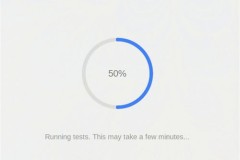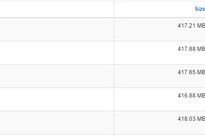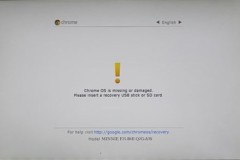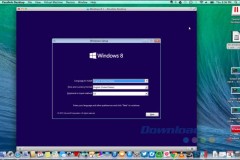Có vẻ như những người dùng Chrome OS trên những chiếc Chromebook đang bị hạn chế bởi hệ điều hành này không hỗ trợ nhiều ứng dụng và tiện ích như những hệ điều hành khác, những chiếc Chromebook thiết kế gọn nhẹ, mức giá hợp lý luôn là những sự lựa chọn phục vụ cho nhu cầu học tập và làm việc đơn thuần.
Windows trên Chrome OS
Sắp tới một bước đột phá mới đây có thể biến những chiếc Chromebook trở thành đối thủ đáng gờm của các nhà sản xuất máy tính hàng đầu thế giới. Đó là tính năng CrossOver đang được phát triển và thử nghiệm trong hơn một năm qua. Tính năng này ra mắt chính thức dành cho nền tảng Chrome OS. Tính năng này sẽ cho phép người dùng cài đặt và sử dụng các phần mềm của Windows trên Chromebook một cách thoải mái.
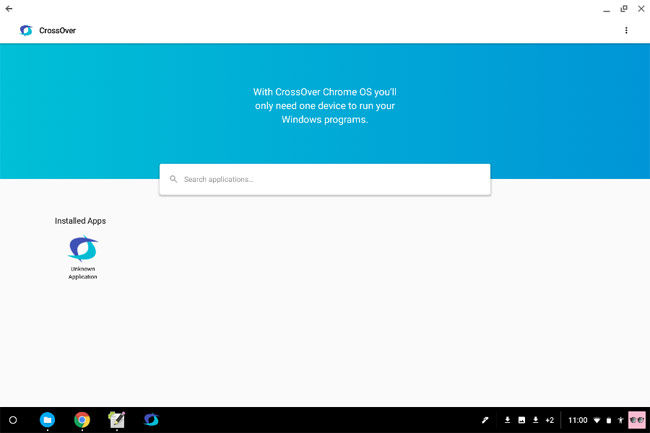
Mặc dù trước đó người dùng Mac và Linux đã rất quen thuộc với CrossOver nhưng mới đây thì CrossOver mới tung ra phiên bản chính thức dành cho Chrome OS, tất nhiên là lõi của CrossOver vẫn là hệ thống thư viện mã nguồn mở với khả năng chạy ứng dụng dành cho Windows trên các hệ điều hành như Mac và Linux, những hệ điều hành có nền tảng UNIX và CrossOver cũng có một giao diện khá đơn giản và thân thiện.
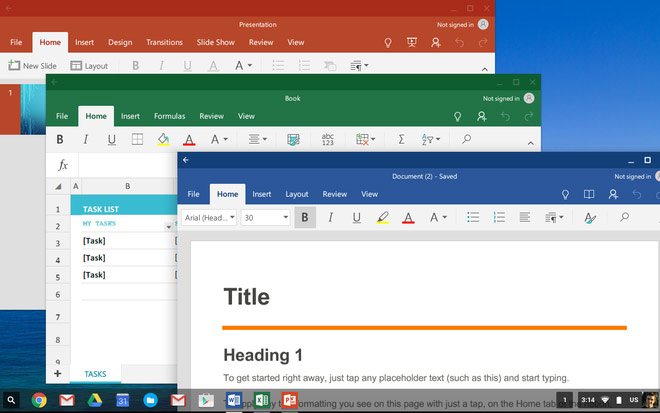
Tuy nhiên phiên bản này được thiết kế để chạy trên hệ thống Android mà Google tích hợp trong Chrome OS, vì vậy chiếc Chromebook của bạn vẫn phải có Google Play Store và chạy được các ứng dụng Android thì mới có thể cài CrossOver được.
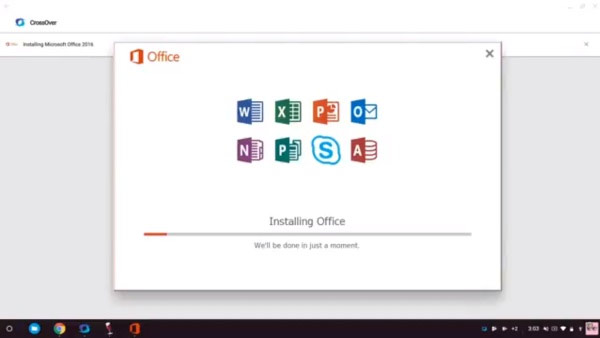
Sau khi cài đặt xong CrossOver, bạn chỉ cần mở ứng dụng lên,làm theo hướng dẫn có sẵn để cài đặt các ứng dụng của Windows yêu thích thôi.
Microsoft Office của Windows hiện đang chạy rất tốt trên CrossOver, một số khác như Quicken, Steam và kể cả là những game chạy trên nền DirectX nữa. Bạn có thể tham khảo thêm bài viết thay đổi ứng dụng mặc định trên Chromebook nhé. Nếu bạn đang sở hữu một chiếc Chromebook hãy tải ngay CrossOver về máy để trải nghiệm nhé.